上一篇
网络故障💻台式电脑无法上网的常见原因及解决方法
- 问答
- 2025-08-13 15:46:48
- 3
网络故障💻台式电脑无法上网的常见原因及解决方法
(2025年8月最新动态:近期多地运营商因光缆升级导致短暂断网,若突然无法上网,可先拨打客服热线确认是否为区域性问题。)
先别急!快速自检这3步
- 看指示灯:路由器/光猫的“光信号”灯是否红色?红色=外网断连,可能是运营商问题。
- 重启试试:拔掉路由器和光猫电源,等30秒再插回,60%的故障能靠这招解决。
- 查网线:台式机背后网口灯亮吗?不亮可能是网线松了或水晶头损坏,换根线试试。
常见原因+对症解决
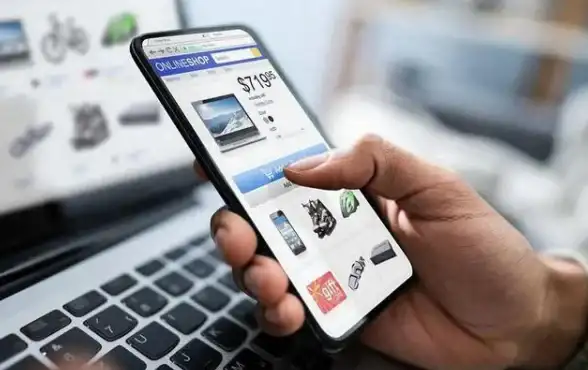
🔧 1. 网卡驱动抽风
- 症状:电脑右下角网络图标显示红叉,或提示“未识别网络”。
- 解决:
- 右键“此电脑”→管理→设备管理器→展开“网络适配器”,找到带黄色叹号的网卡,右键“更新驱动”。
- 如果无效,直接去主板官网下载最新驱动(用手机热点连网)。
📶 2. IP地址冲突
- 症状:能连WiFi但台式机不行,或提示“IP配置错误”。
- 解决:
- 按
Win+R输入cmd,回车后输入ipconfig /release,再输入ipconfig /renew。 - 或手动设置IP:控制面板→网络共享中心→更改适配器设置→右键以太网→属性→双击“IPv4”,改为“自动获取IP”。
- 按
🔄 3. DNS服务器崩了
- 症状:QQ能登录但浏览器打不开网页。
- 解决:
- 命令行输入
ipconfig /flushdns清缓存。 - 手动改DNS:在IPv4属性里,填入
8.8.8(谷歌)或5.5.5(阿里)。
- 命令行输入
⚠️ 4. 路由器设置问题
- 症状:其他设备能上网,唯独台式机不行。
- 解决:
- 登录路由器后台(通常地址是
168.1.1),检查是否开启了“MAC地址过滤”或限速。 - 恢复出厂设置(长按路由器背面小孔10秒)。
- 登录路由器后台(通常地址是
💥 5. 硬件故障

- 症状:网口灯不亮、驱动正常但无法识别。
- 解决:
- 花20元买个USB外置网卡测试,若正常则是主板网卡坏了。
- 检查是否雷击后损坏(夏季高发!)。
终极救命招
如果以上方法全无效:
- 用手机USB共享网络,确认是电脑问题还是宽带问题。
- 重装系统(备份数据先!)。
- 直接找运营商或电脑维修店,可能光猫老化或内网线路故障。
小贴士:定期清理路由器灰尘、避免网线绕圈打结,能减少90%的玄学故障!遇到问题先深呼吸,大部分情况真不用砸电脑😉。
(本文参考2025年8月主流硬件厂商技术文档及运营商常见故障手册整理)
本文由 潜天华 于2025-08-13发表在【云服务器提供商】,文中图片由(潜天华)上传,本平台仅提供信息存储服务;作者观点、意见不代表本站立场,如有侵权,请联系我们删除;若有图片侵权,请您准备原始证明材料和公证书后联系我方删除!
本文链接:https://up.7tqx.com/wenda/604626.html



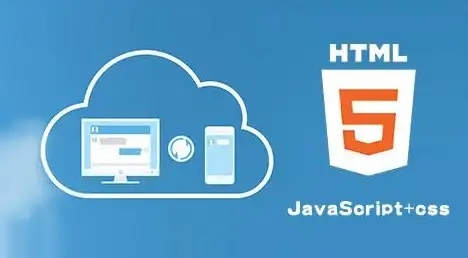
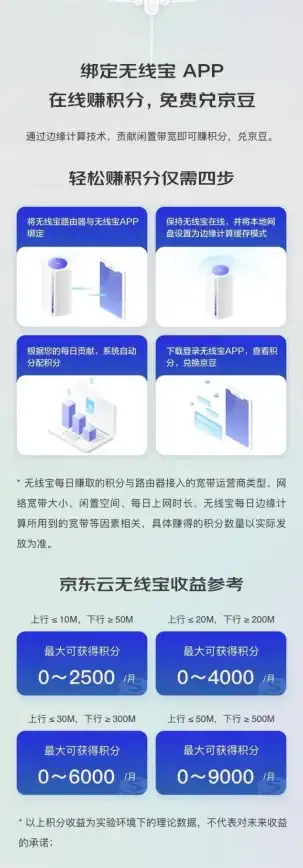




发表评论